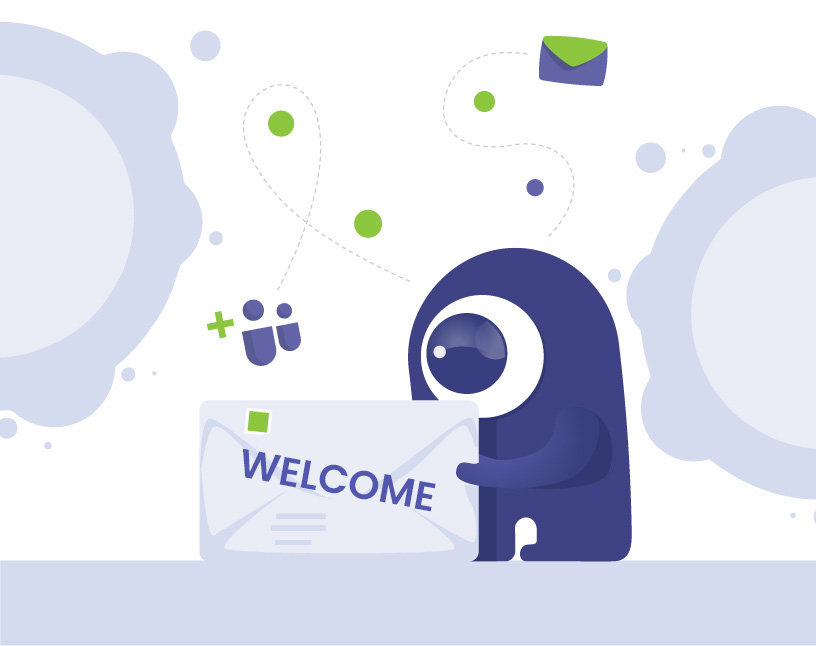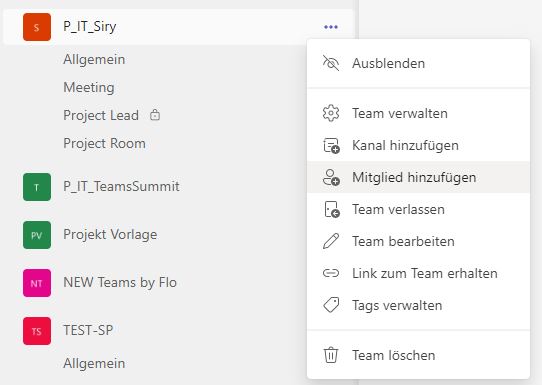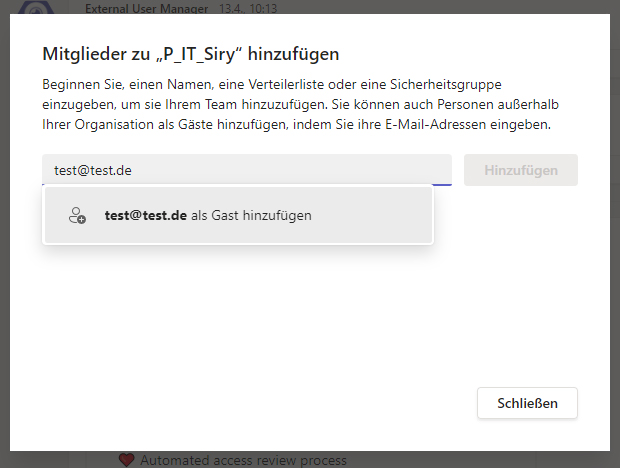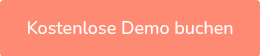Microsoft Teams: Externe einladen zur Zusammenarbeit in Teams
In diesem Blogpost findest du eine Schritt-für-Schritt-Anleitung dazu, wie du in MS Teams Externe einladen und so die Zusammenarbeit bei Projekten erleichtern kannst.
Warum ist die Einladung Externer in Teams eine kritische Aufgabe?
Microsoft Teams Externe einladen kann riskant sein. Oft werden Gäste eingeladen, um kurzfristig an Projekten mitzuarbeiten. Doch nach Projektende bleiben ihre Zugänge bestehen. So behalten Externe Zugriff auf vertrauliche Dateien, Kanäle oder Chats.
Für IT-Administratoren und Governance-Verantwortliche bedeutet das:
- Unsicherheit über aktive Gastzugänge
- Fehlende Transparenz über Berechtigungen
- Erhöhter Aufwand für manuelles Entfernen
Eine strukturierte Lösung für das Einladen, Verwalten und Entfernen externer Nutzer ist deshalb für Datenschutz, Compliance und Sicherheit entscheidend.
Wie kannst du Externe in Microsoft Teams hinzufügen?
Zeitaufwand: 1 Minute
Du kannst Externe in Microsoft Teams direkt im Team hinzufügen.
- Team-Menü: Mitglied hinzufügen
Öffne das Menü des jeweiligen Teams über die drei Punkte neben dem Teams-Namen. Klicke dann auf die Option „Mitglied hinzufügen“.
- Externe E-Mail-Adresse eingeben und hinzufügen
Gib die E-Mail-Adresse des Externen ein und klick auf „als Gast hinzufügen“.
- Namen hinzufügen
Klick auf „Namen hinzufügen“ und gib den Namen des Externen ein.
- Externen hinzufügen
Klicke auf den Button „Hinzufügen“, um die Einladung abzuschließen.
An die externe E-Mail-Adresse wird nun automatisch eine Einladung gesendet, über die der Externe Gastzugriff auf das Team und dessen Kanäle erhält und damit Teams als Gast nutzen kann.
Ein kurzer Hinweis: In Microsoft Teams eingeladene Externe werden normalerweise als „Gäste“ bezeichnet.
Wie lassen sich externe Teilnehmer zu einem Teams-Meeting hinzufügen?
Wenn du externe Teilnehmer einladen möchtest, an einer Videokonferenz teilzunehmen, musst du sie nicht als Teams-Gäste hinzufügen. Stattdessen kannst du beim Erstellen der Besprechung einfach die Emailadresse der externen Teilnehmer angeben.
Externe müssen kein Microsoft-Konto besitzen und können auch anonym über den Browser teilnehmen.
Lies hier die vollständige Anleitung, wie du in Microsoft Teams externe Teilnehmer zu Besprechungen einladen kannst.
Wie entfernst du Externe wieder aus einem Team?
Gerade nach Projektende ist es wichtig, Gastzugänge zu überprüfen und zu entfernen.
Prüfe als Administrator daher regelmäßig die externen Personen mit Zugang zu Teams, und entziehe die Zugriffs-Berechtigung, wenn diese nicht mehr für die Zusammenarbeit benötigt wird.
Manuell entfernst du Gäste so:
- Öffne das Team-Menü und wähle die Option „Team verwalten“.
- Klappe im Tab „Mitglieder“ den Abschnitt „Mitglieder und Gäste“ aus. Klicke auf das „X“ rechts neben einem Namen, um Externe aus dem Team zu entfernen.
Problem: In großen Umgebungen ist das zeitaufwendig. Oft bleiben Gäste aktiv, obwohl sie längst keinen Zugriff mehr brauchen.
Welche Risiken entstehen durch externe Nutzer?
Ein unkontrollierter Gastzugang in Microsoft Teams kann zu folgenden Sicherheits- und Compliance-Problemen führen:
- Verwaiste Gastkonten
- Dauerhafte Zugriffe auch nach Projektende
- Unklare Verantwortlichkeiten über Freigaben
- Keine Übersicht über alle Gäste in Microsoft 365
Für Administratoren entsteht so oft ein großer manuellen Aufwand, um regelmäßig die Zugriffsrechte der Externen zu überprüfen.
Um Risiken sicher und einfach zu vermeiden, braucht es klare Prozesse und Automatisierung.
Wie erleichtert der External User Manager das Einladen und Verwalten Externer?
Der External User Manager (EUM) automatisiert den kompletten Gastzugangsprozess von der Einladung bis zur Löschung.
Der EUM wurde entwickelt, um für Admins den manuellen Aufwand im Umgang mit Externen in Microsoft Teams zu reduzieren und bietet unter anderem diese Funktionen:
- Self-Service-Portale für Nutzeranfragen
- Genehmigungsworkflows
- Automatisierter Onboarding-Prozess
- Voreingestellten Lebenszyklen für Externe
- Ablauf- und Erinnerungsregeln für alte Gastzugänge
- Übersicht aller Gäste in Microsoft 365
Mit dem External User Manager können Externe in Microsoft Teams automatisiert und sicher eingeladen und verwaltet werden.
Vergleich: Microsoft Teams Externe einladen – manuell vs. mit External User Manager
| Aspekt | Manuell | Mit External User Manager |
|---|---|---|
| Einladung | „Mitglied hinzufügen“ im Team | Self-Service-Portal |
| Berechtigungen | Jeder kann Gäste hinzufügen | Einladung kann an Genehmigung gekoppelt werden |
| Einladung | Standard-Mail ohne Branding | Einladung mit Branding und Onboarding |
| Kontrolle über Gastzugänge | Nur pro Team sichtbar | Zentrale Übersicht über alle Gäste |
| Entfernen veralteter Gäste | Manuell | Automatische Ablaufregeln |
| Sicherheit & Compliance | Kein Protokoll | Vollständige Protokollierung aller Einladungen und Genehmigungen |
Fazit: Mit dem External User Manager sparst du Zeit, erhöhst Sicherheit und vermeidest Compliance-Verstöße.
Fazit: Externe in Microsoft Teams mit klaren Prozessen sicher einladen
Microsoft Teams Externe einladen ist ganz einfach, doch ohne klare Governance kann es schnell unübersichtlich und riskant werden.
Mit dem External User Manager steuerst du, wer wann und wie eingeladen wird. So bleibt dein Microsoft 365 Tenant sicher, strukturiert und compliant.
Wenn du die Überprüfung von Externen automatisieren möchtest und dabei deine Microsoft 365 Security nicht gefährden willst, sieh dir die External User Manager App an!
Jetzt kostenlose Demo buchen und manuellen Aufwand sparen:

Chief Commercial Officer und Governance Spezialist bei Solutions2Share
Florian Pflanz verfügt über mehr als 8 Jahre Erfahrung mit Microsoft 365 und hat über 250 Workshops zu Teams Governance begleitet.
Seine Schwerpunkte liegen auf Lifecycle-Management, Provisioning und Compliance-Anforderungen in regulierten Branchen.
Er gibt Best Practices an IT-Admins und Entscheider weiter, um Komplexität zu reduzieren und sichere Zusammenarbeit in Teams zu stärken.